Tenhle každoroční teror znají všichni – vánoční úklid. Jakmile se nazdobí stromeček, je na místě celý byt či dům uklidit tak, aby Ježíška po příchodu neranila mrtvice. Až budete mít tuto část Vánoc za sebou, možná budete chtít dopřát vánoční péči i vašemu Macu, který si to po roce tvrdé práce jistě zaslouží. Pojďme se tedy podívat, jak jemně a pečlivě vyčistit Mac zvenčí.
Mohlo by vás zajímat
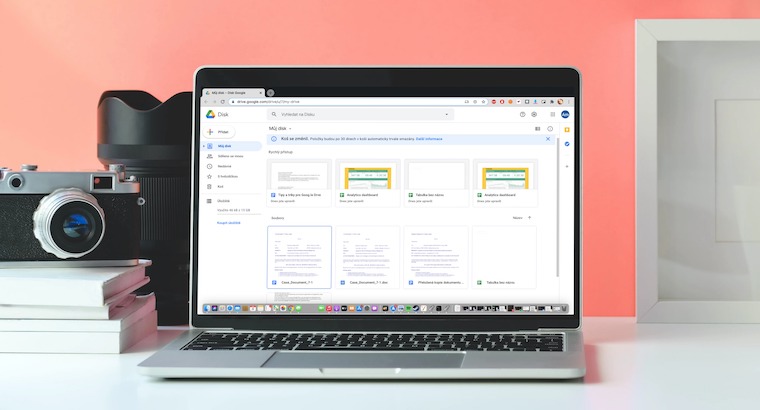
Základní pravidla
Vždy postupujte s maximální jemností. Jablečné počítače se neřadí zrovna mezi laciná zařízení, to víme všichni. Pokud vidíte na vašem Macu nějaké smítko, není hned třeba užívat hrubou sílu. Zásadně používejte měkké hadříky bez vláken, přičemž šmouhu klidně jemně třete delší dobu, netlačte. Rozhodně se vyhněte papírovým utěrkám a hadříkům z hrubšího materiálu, které by mohly Mac poškodit, to rozhodně nikdo z vás nechce.
Na místě je také pochopitelně bezpečnost. Než se do jakýchkoliv čistících procesů vašeho Macu pustíte, odpojte jej od zdroje a rovněž odpojte veškeré periferie. Dbejte na to, aby zařízení nepřišlo do kontaktu s vodou, přičemž pokud máte v plánu používat sprej, rozhodně jej prvně naneste na způsobilý hadřík. Pokud se přeci jen nějakým nedopatřením do Macu dostane voda, jednejte rychle a počítač vypněte. Zároveň používejte takové přípravky, které se pro tyto úkony hodí.
MacBook, MacBook Air a MacBook Pro
Pokud tedy již máte odpojené periferie a odpojený počítač od zdroje (ideálně zcela vypnutý), můžete se do toho pustit. Výše uvádíme, že pro tento úkon je žádoucí vlastnit patřičný prostředek. Velmi dobrým produktem na trhu je rozhodně WHOOSH. Skvělou zprávou pak je, že součástí balení je i zmíněný hadřík. Jakmile budete samotný úkon provádět, dbejte opravdu zvýšené opatrnosti a nikterak na displej nevyvíjejte tlak. Šmouha či nečistota dříve nebo později zmizí. Stejnou péči můžete věnovat i Touch ID, tedy pokud jej váš Mac má. Čištění klávesnice jablečných laptopů rovněž vyžaduje opatrnost. Otočte MacBook zhruba o 75° a dopřejte své klávesnici dávku stlačeného vzduchu. Počítač opatrně otáčejte a důkladné „sprejování“ vzduchem opakujte. Vyvarujte se takovým způsobům čištění klávesnice, které by mohly mít za následek její zanesení cizími tělesy (vlákna vaty z čisticích tyčinek, drobné úlomky párátek). Pokud jde o čištění šasi, to snese oproti displeji daleko více. Ani zde ovšem není třeba vyvíjet přebytečný tlak.
Mac mini, iMac a Mac Pro
Zde počítač odpojte od proudu a opět výše zmíněným hadříkem jemně potírejte. Přitom samozřejmě dejte pozor, aby kapalina nezatekla do žádných otvorů. Opět je na místě používat pouze osvědčené přípravky a i zde musíme zmínit WHOOSH, a to převážně pro čištění displeje iMacu. Nestříkejte sprej přímo na obrazovku a v tomto případě raději ani na samotné zařízení.
Ano, možná vám tyto rády přijdou jako úsměvné. Nicméně jelikož se jedná o drahé stroje, které vám pravděpodobně mají ještě nějakou tu dobu vydržet, je lepší držet se několika těchto jednoduchých zásad a předejít neštěstí. Pustíte se do vánočního úklidu vašeho Macu?

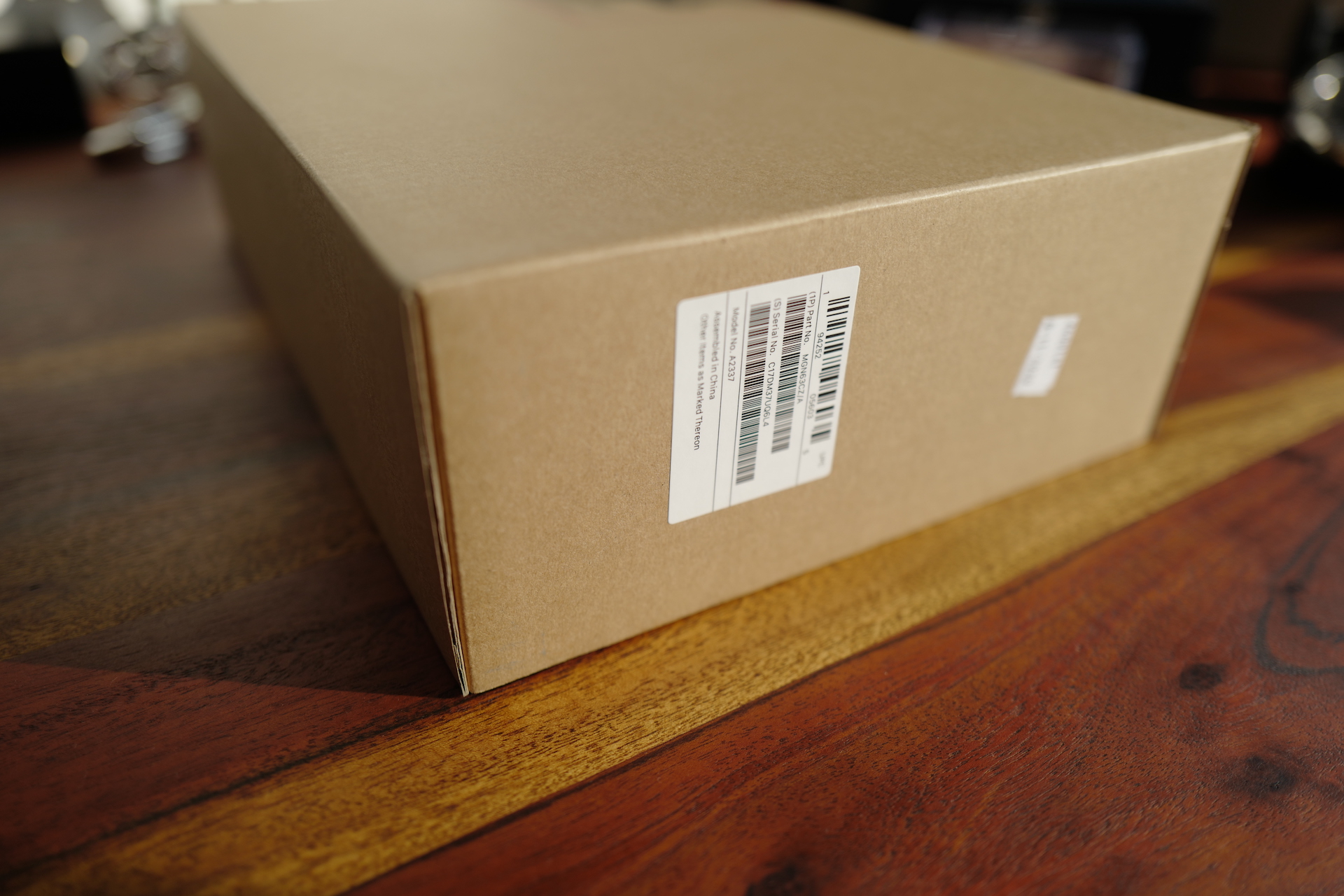

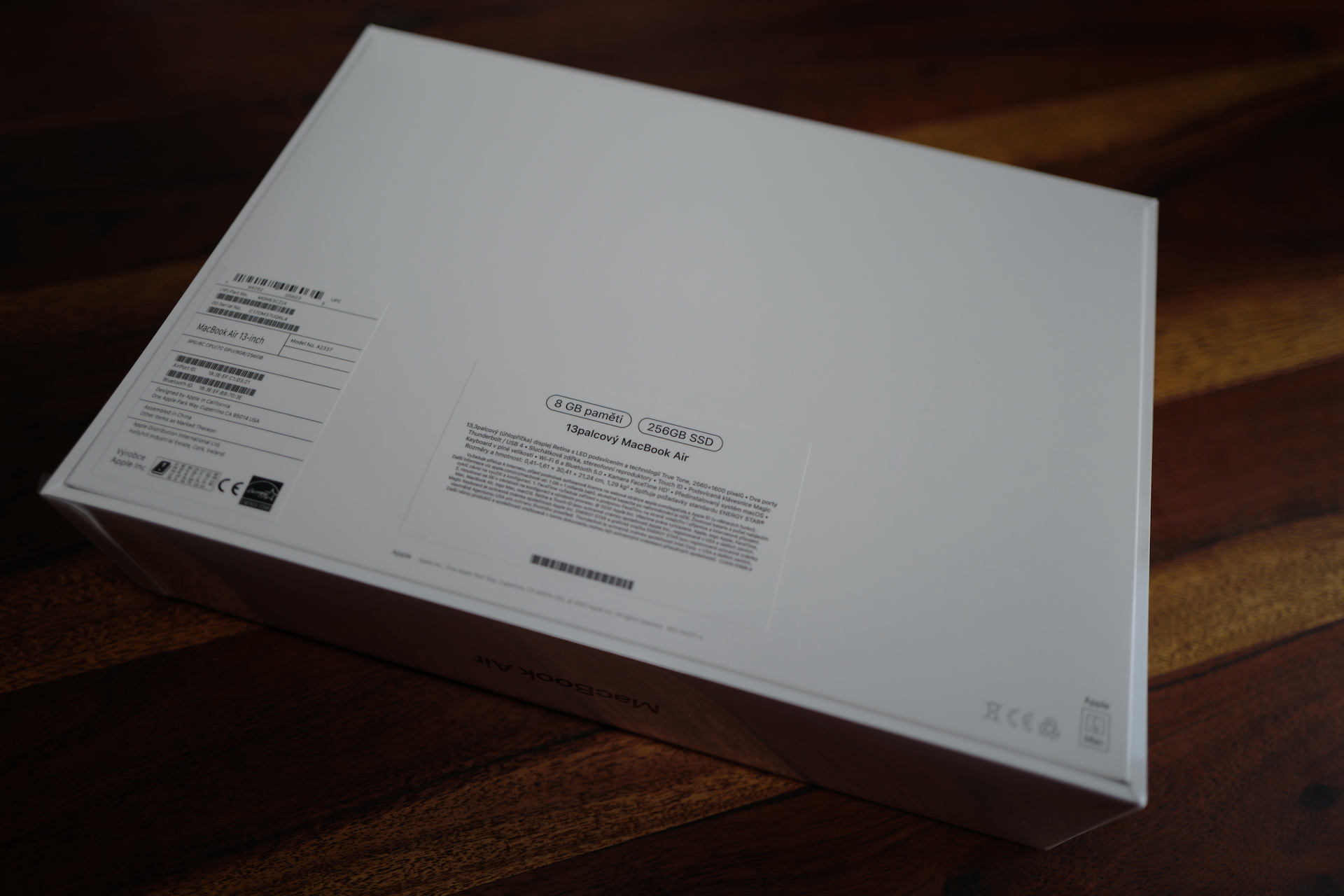
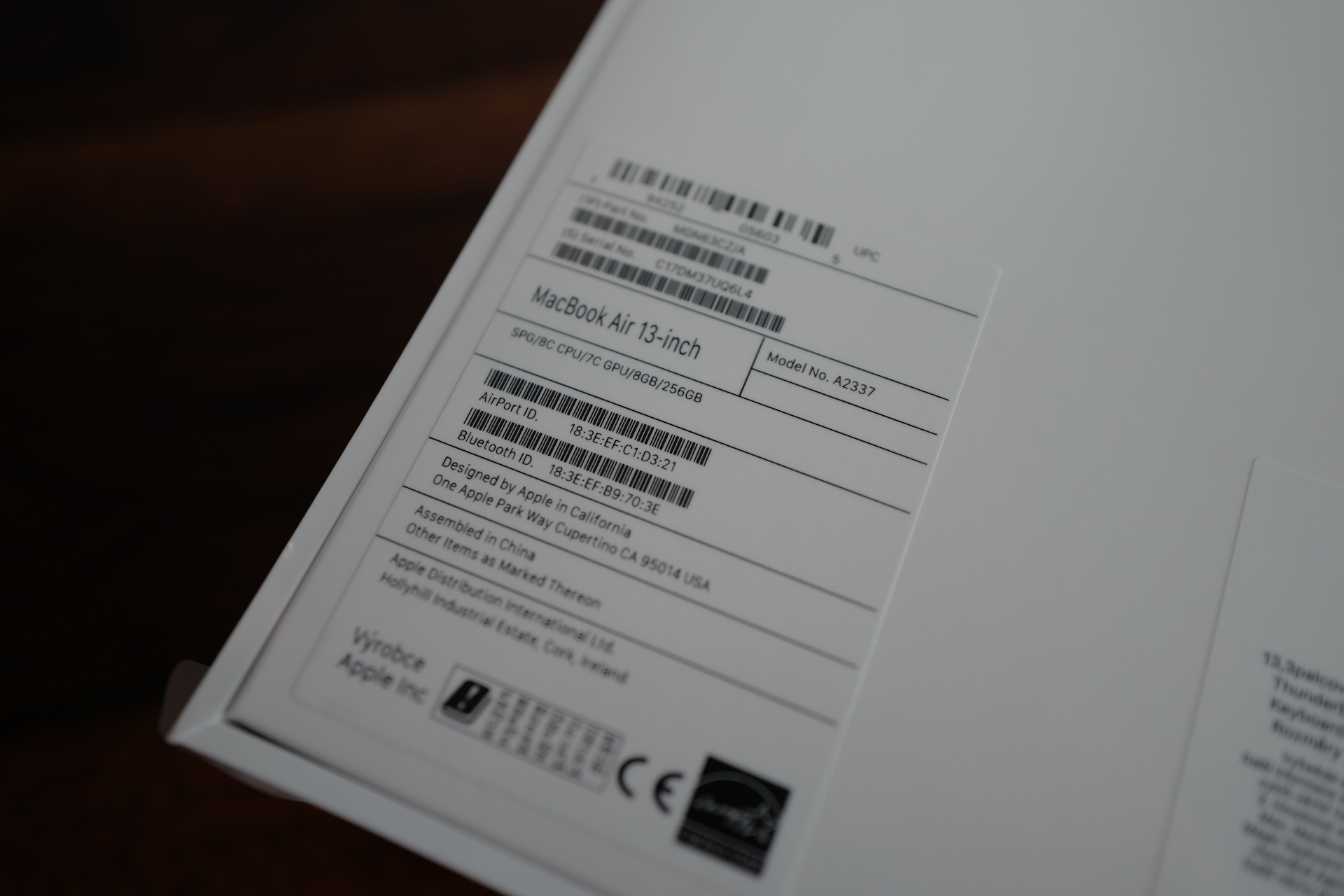
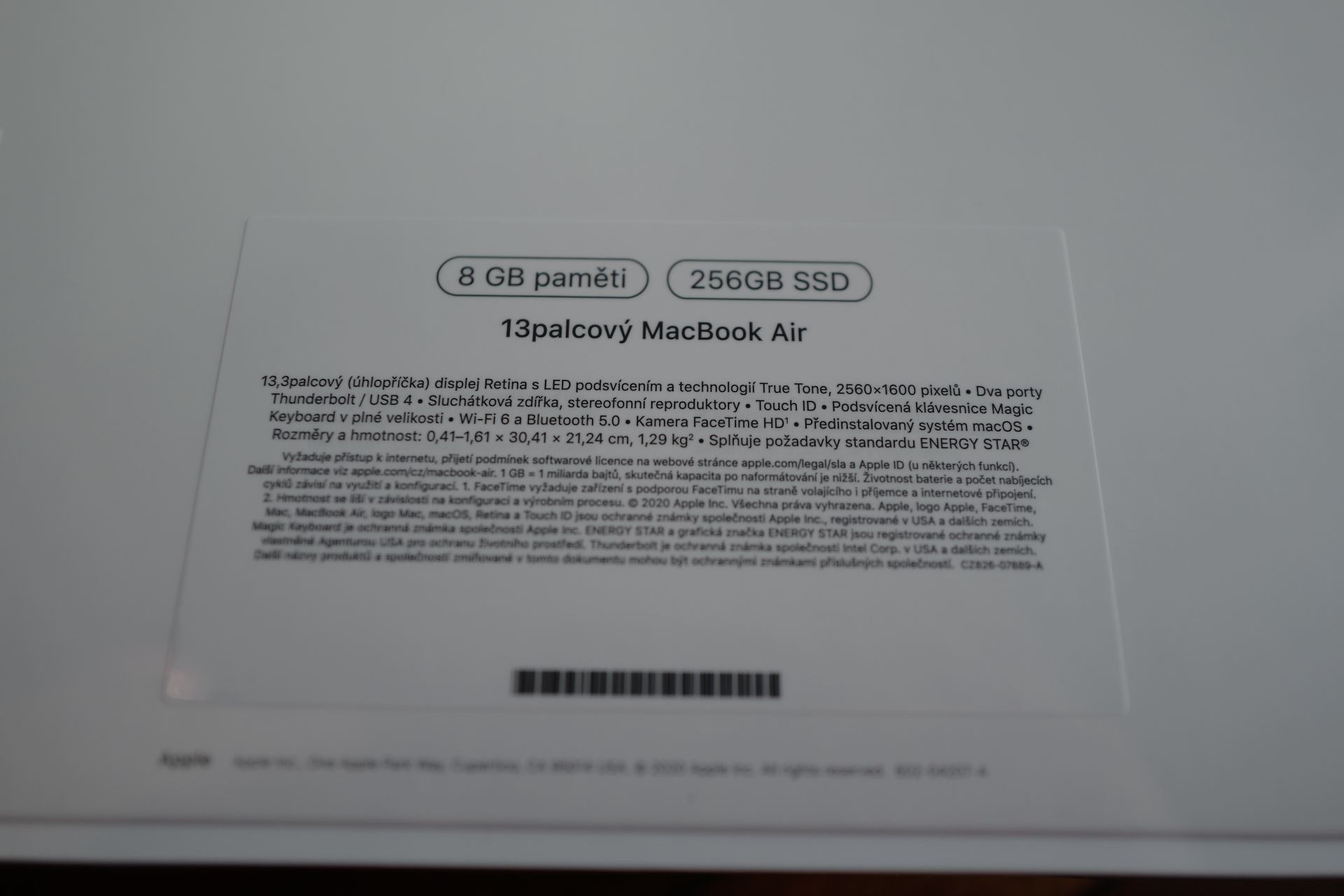


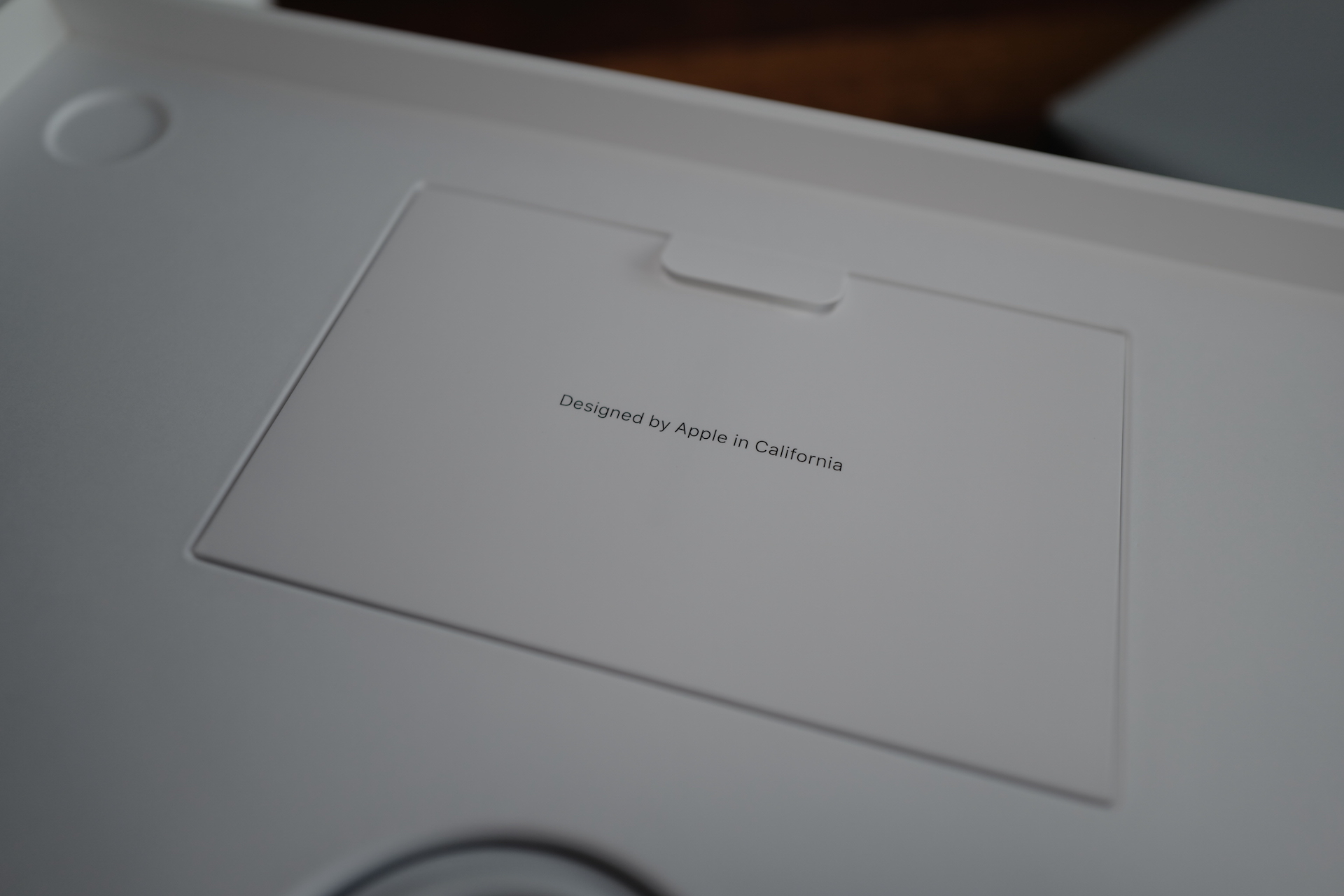






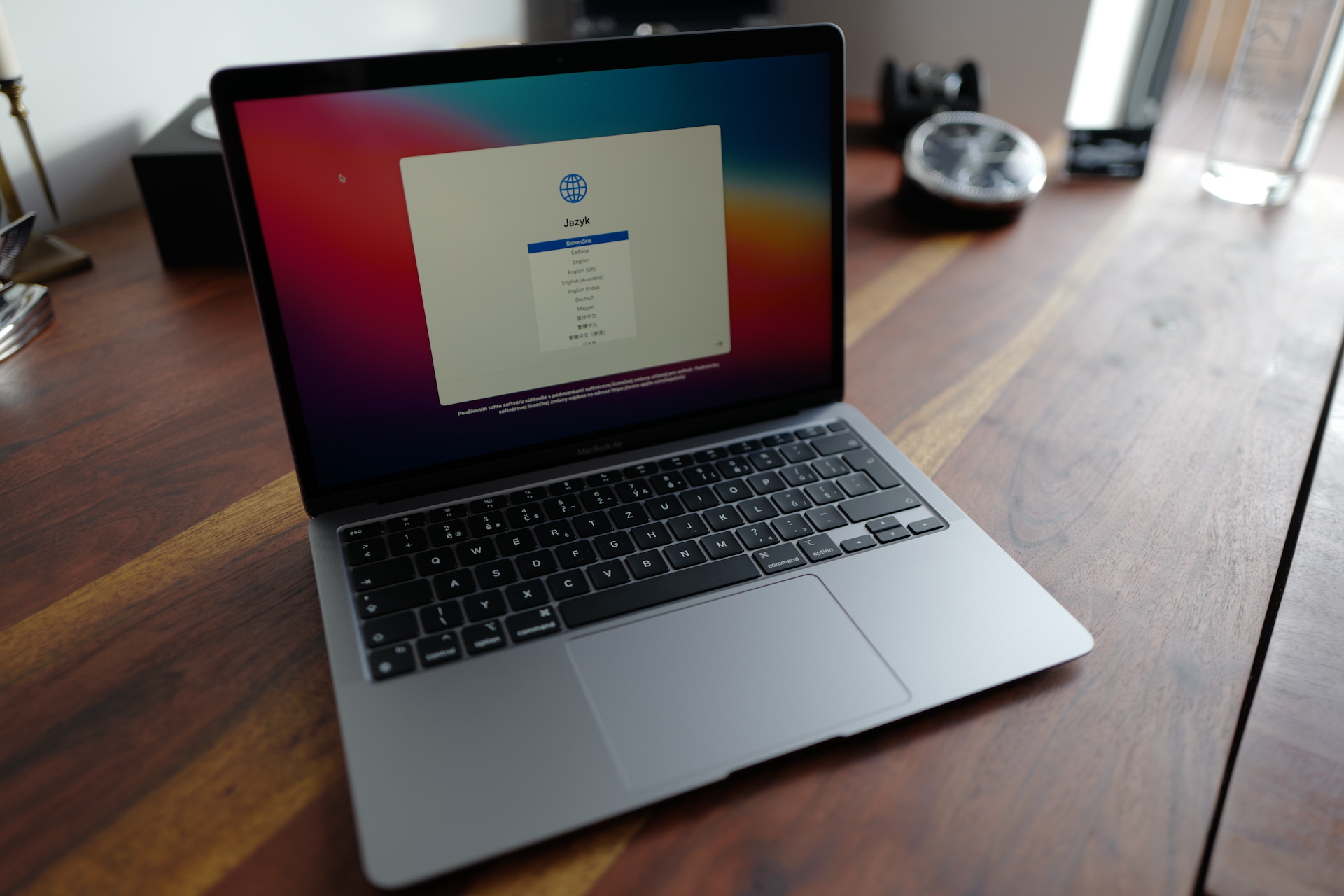
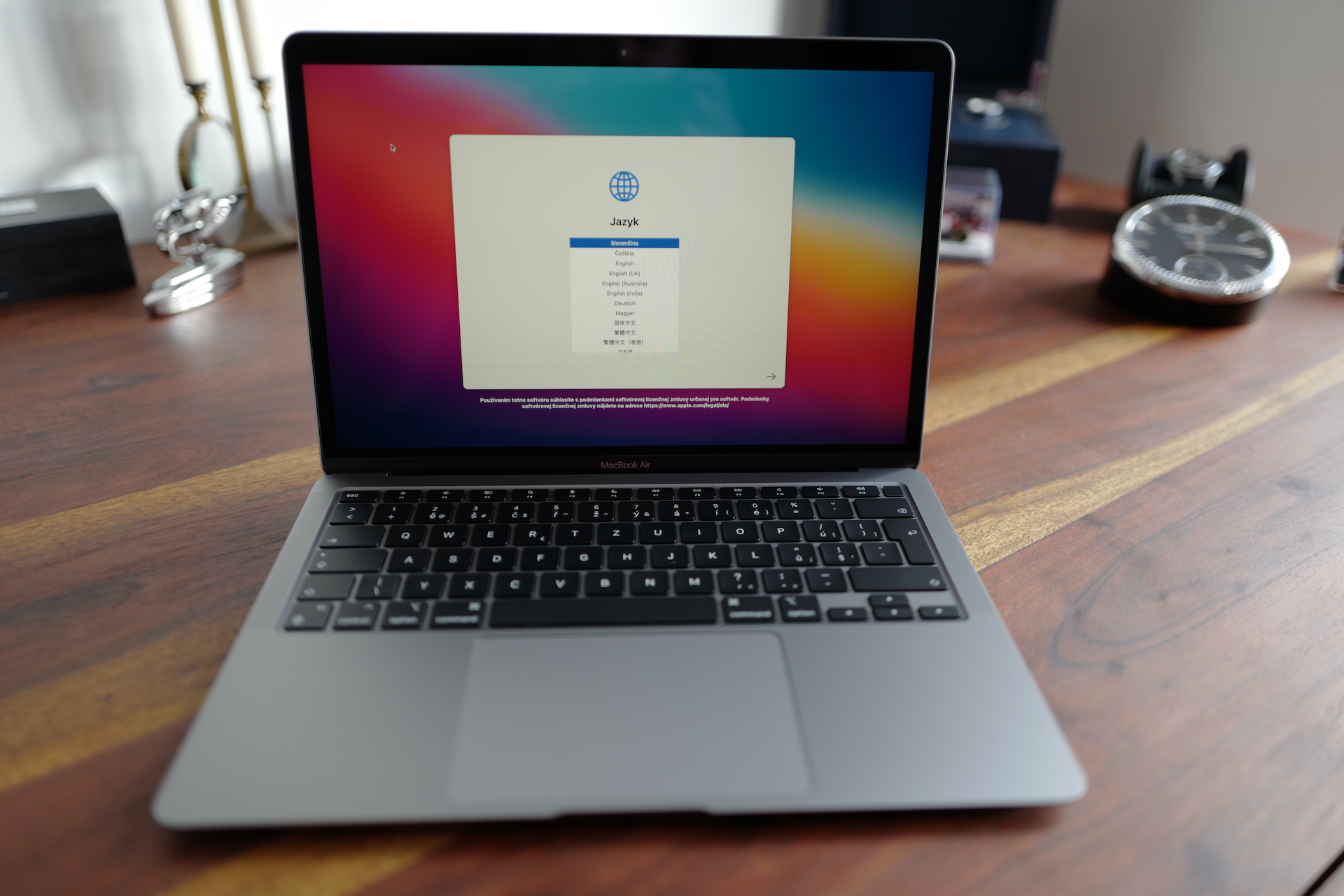




Nevím proč ale mě dělá WHOOSH mastný šmouhy … Setkal se s tím někdo ?
Bohužel ano. :(
+ všude je (na obrázcích a videích) ten hadřík vroubkovaný a mě to přišlo s hladkým.
proč to není označeno jako PR článek?
Protože to není PR článek?
Když to vypadá jako husa, chodí to jako husa, kejhá to jako husa tak co to je?
nehledě na to že u nejmenovaného skřeta to vyjde o pětinu dráž než jinde :-D
ale affiliate odkaz na produkt článek obsahuje :)
Neobsahuje – affilate na našich magazíne nevyužíváme.
Pokud máte starší Mac (2013-2015?), u kterého byl vyměněn celý displej (kauza Staingate), tak vězte, že vyměněný displej trpí stejnou vadou (odlupující se antireflexní vrstva) jako displej původní. I přes pečlivé a správné čištění displeje se problém objeví znovu a na něj se již bezplatná výměna nevztahuje – Apple problém nevyřešil, jen posunul v čase :-(